先日SONYからPS4からPS5へのデータ移行方法の発表がありました!今回はそのデータ移行方法をご説明します。
今回はPS4からPS5にデータ移行する方法4点と事前準備2点を紹介します。
先日の発表でPS5のソフトは外付けSSDに保管できない事が判明しました!後日のアップデートで外付けSSDや増設M.2SSDに保存できる様になると言うことです。
PS4のソフトは内蔵SSDに保存するより外付けSSDに保村してPS5で使用する方が良いかもしれません!
その移動方法も追記していきます。
 PS5にM.2SSDを実際に装着!使えないSSDも一緒に解説します!
PS5にM.2SSDを実際に装着!使えないSSDも一緒に解説します!
PS4からPS5にデータを移行する方法の前準備その1
SONYのプレイステーションアプリ、PSAppに登録しておくとPS5のアカウント登録が格段に簡単になります!
まずはスマホアプリの「PSAPP」を取得しましょう。ダウンロードはAndroid版はplayストアからIOS版はAPPストアからダウンロード
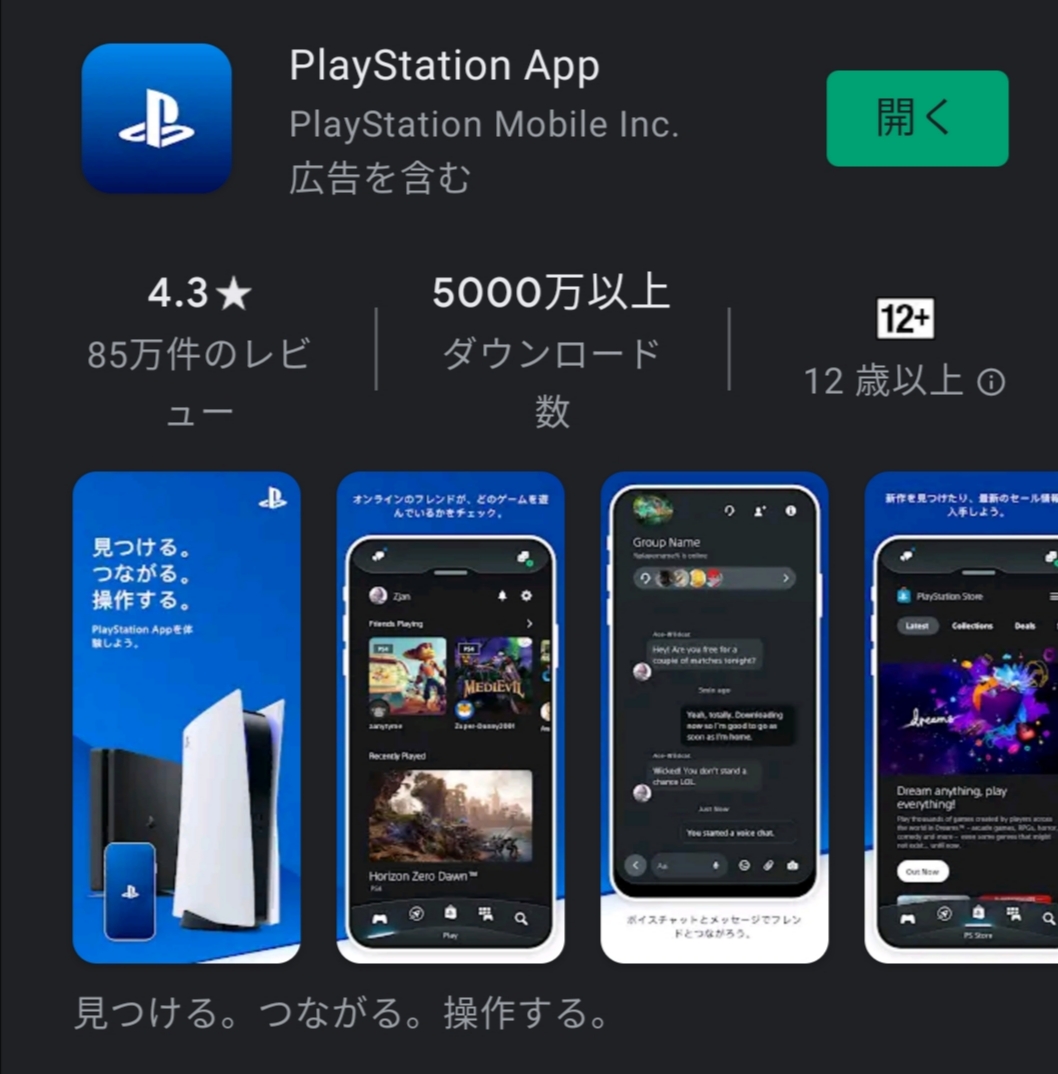
これはAndroid版のPSAPPです
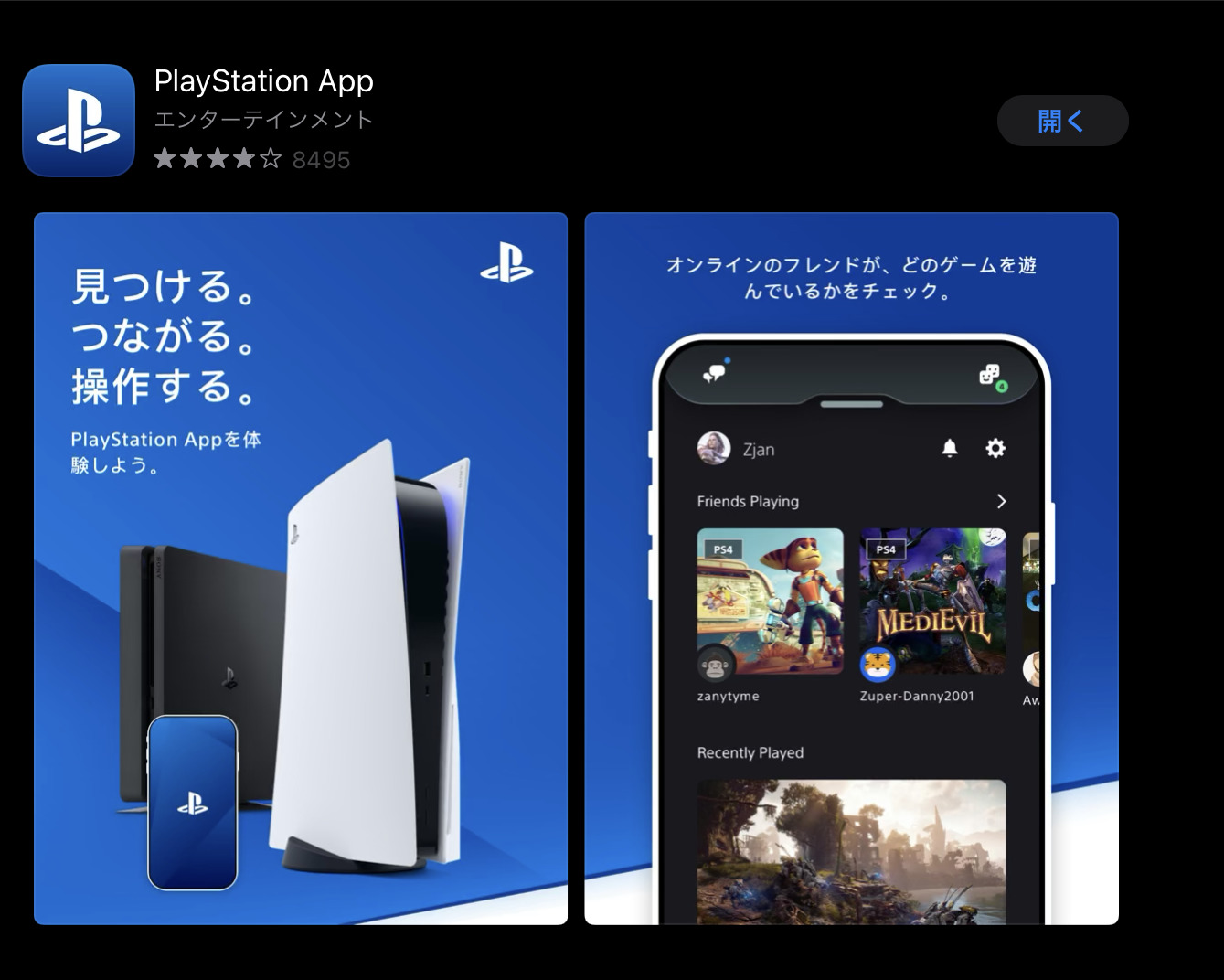
こちらはIOS版です
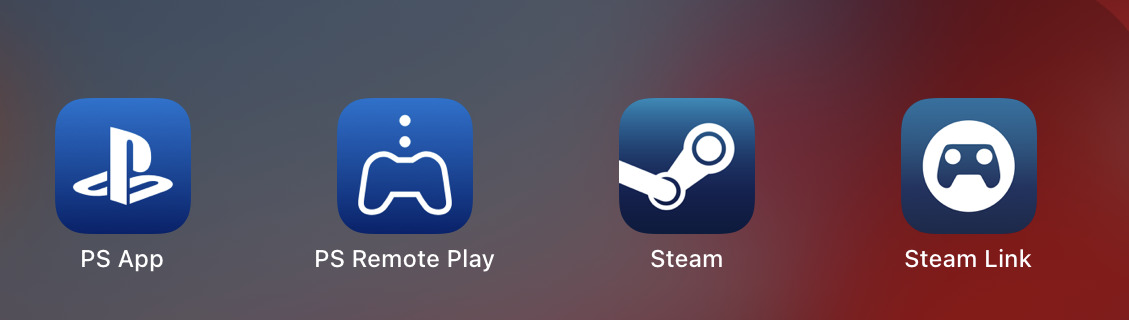
IOS版のアイコンは一番左の「PSApp」です
そのアプリでログインしておきます。ログイン画面でPSアカウントのIDとパスワードを入れてログインします。
▽画面右上の歯車マークをタップ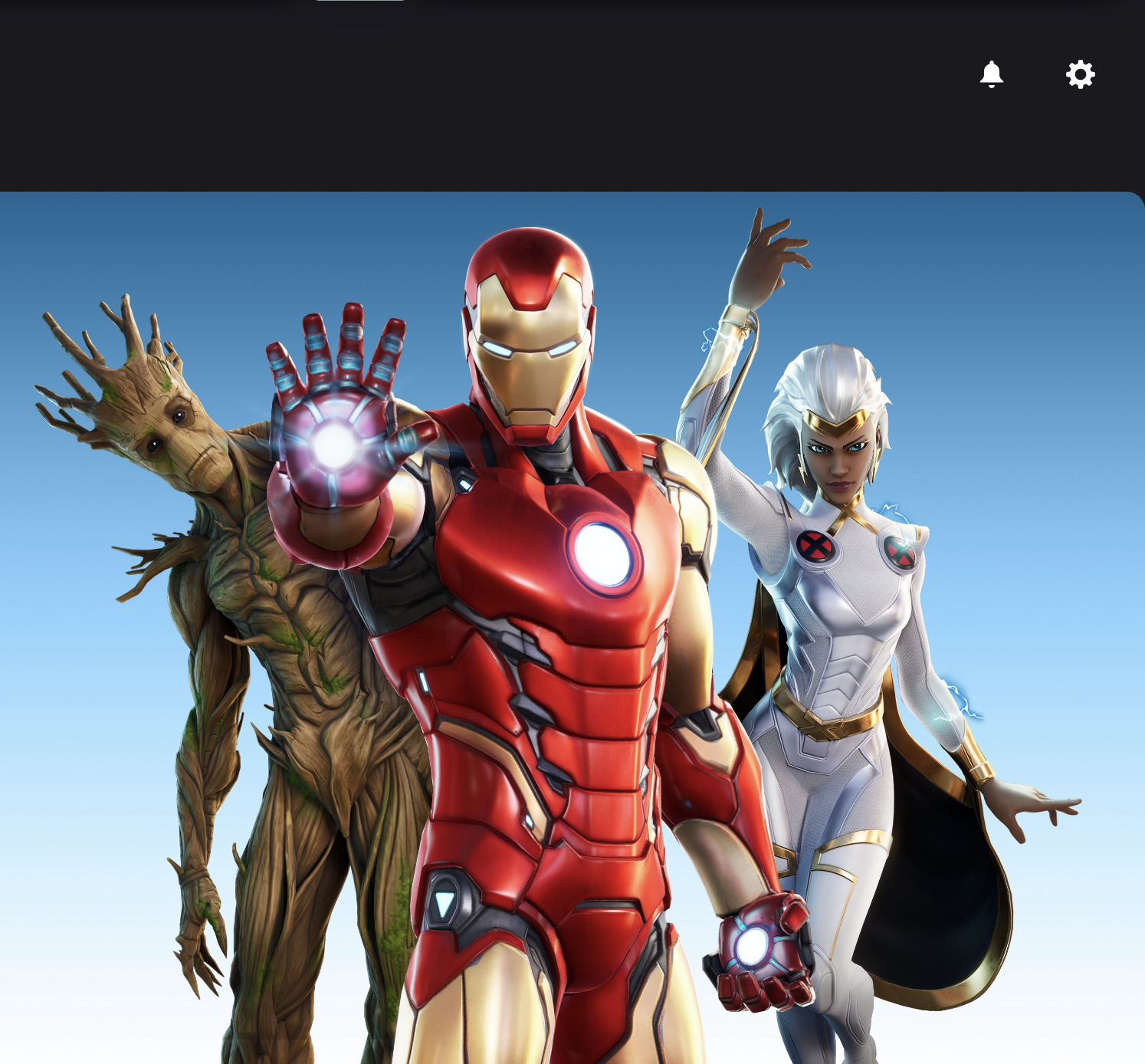
▽その中の本体管理の項目に「PS5でサインイン」というボタンがあります。
▽初めて利用する際はカメラへアクセス許可が表示されるのでそれをタップして下さい。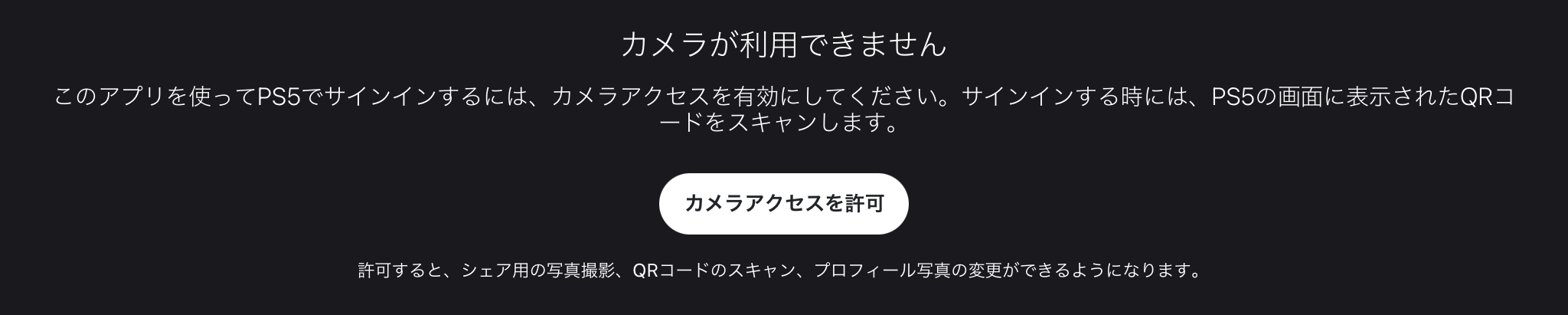
▽本体側で表示されているコードをスキャンしてください。と記載されてカメラが起動します。
カメラでPS5に表示してあるバーコードを読み取れば完了!一応従来のPSアカウントのIDとパスワードを入力しても登録できます。
これでPS5にPS4のアカウント登録が出来ました。
この時点でPS4用の購入済みのソフトはダウンロード出来ます。PSPLUSに加入している方はセーブデータお預かりサービスがあるのでそこからダウンロード出来ます。
この方法が一番手間が無いですが沢山のソフトをダウンロードするのは結構時間が掛かります。
これで完了です。
データ容量の多い方や急いでPS4のゲームがしたい!!と言うは下記のデータ移行の方法が良いです。
PS4からPS5にデータを移行する方法の前準備その2
まずはPS4のシステムソフトをを最新版にしましょう!
▽PS4のメーニュの設定を開きシステムソフトウェアアップデートを選択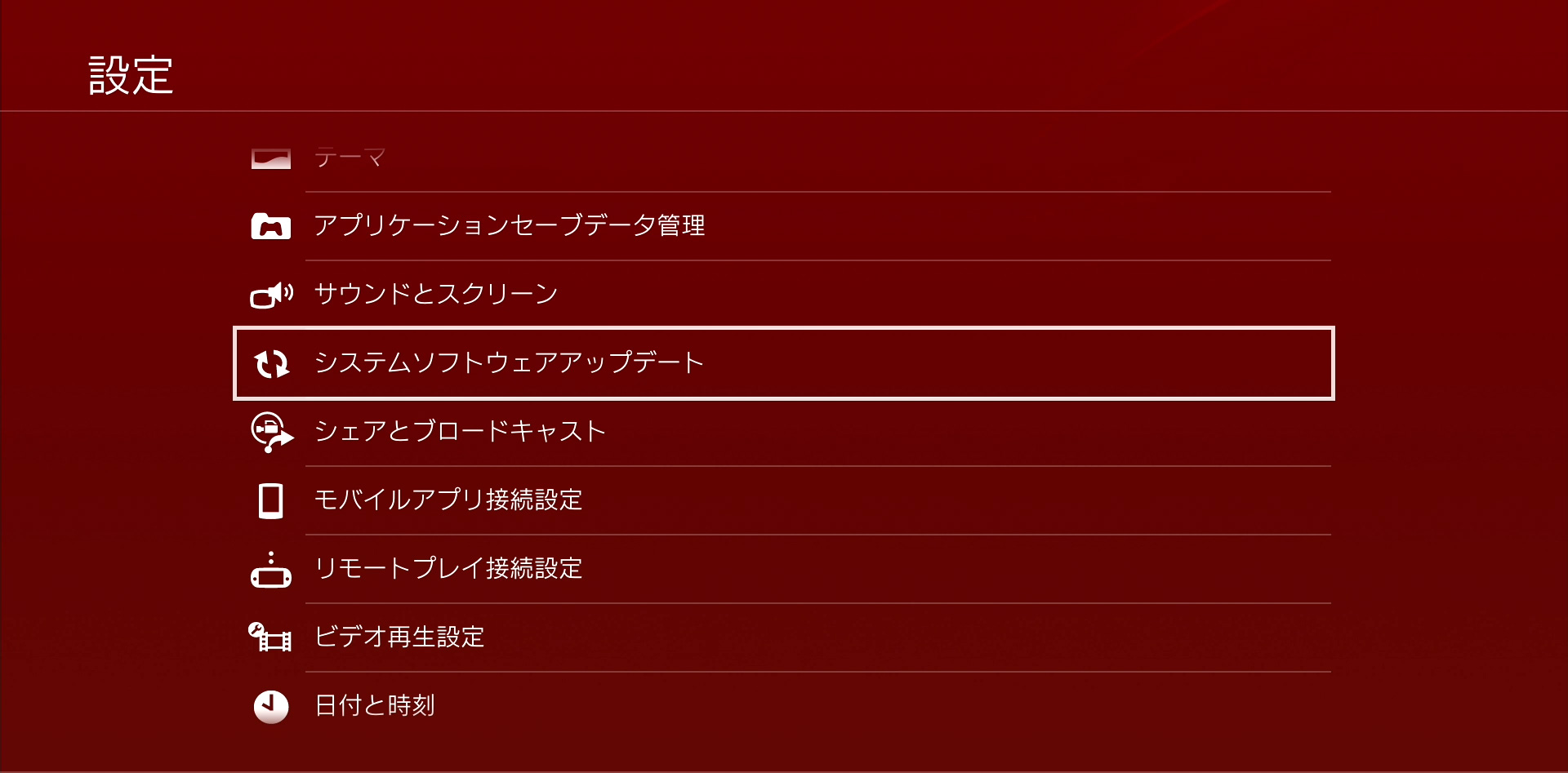
▽この様に表示されたら最新になっています。自動更新になっている方は確認だけでOKです。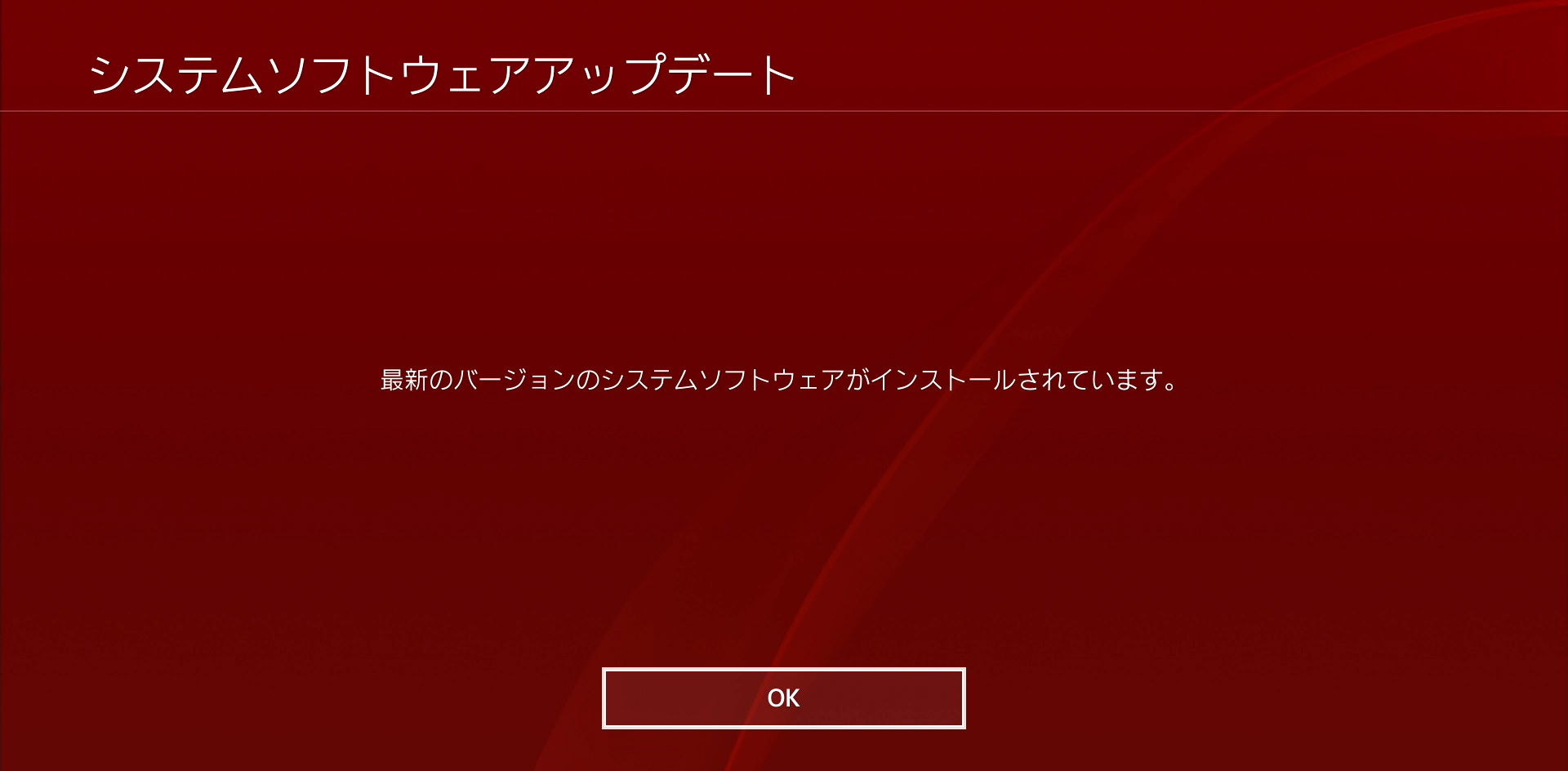
▽もし自動更新になっていない方は自動更新にする事をおすすめします。
「システム」の自動ダウンロードの項目から設定できます。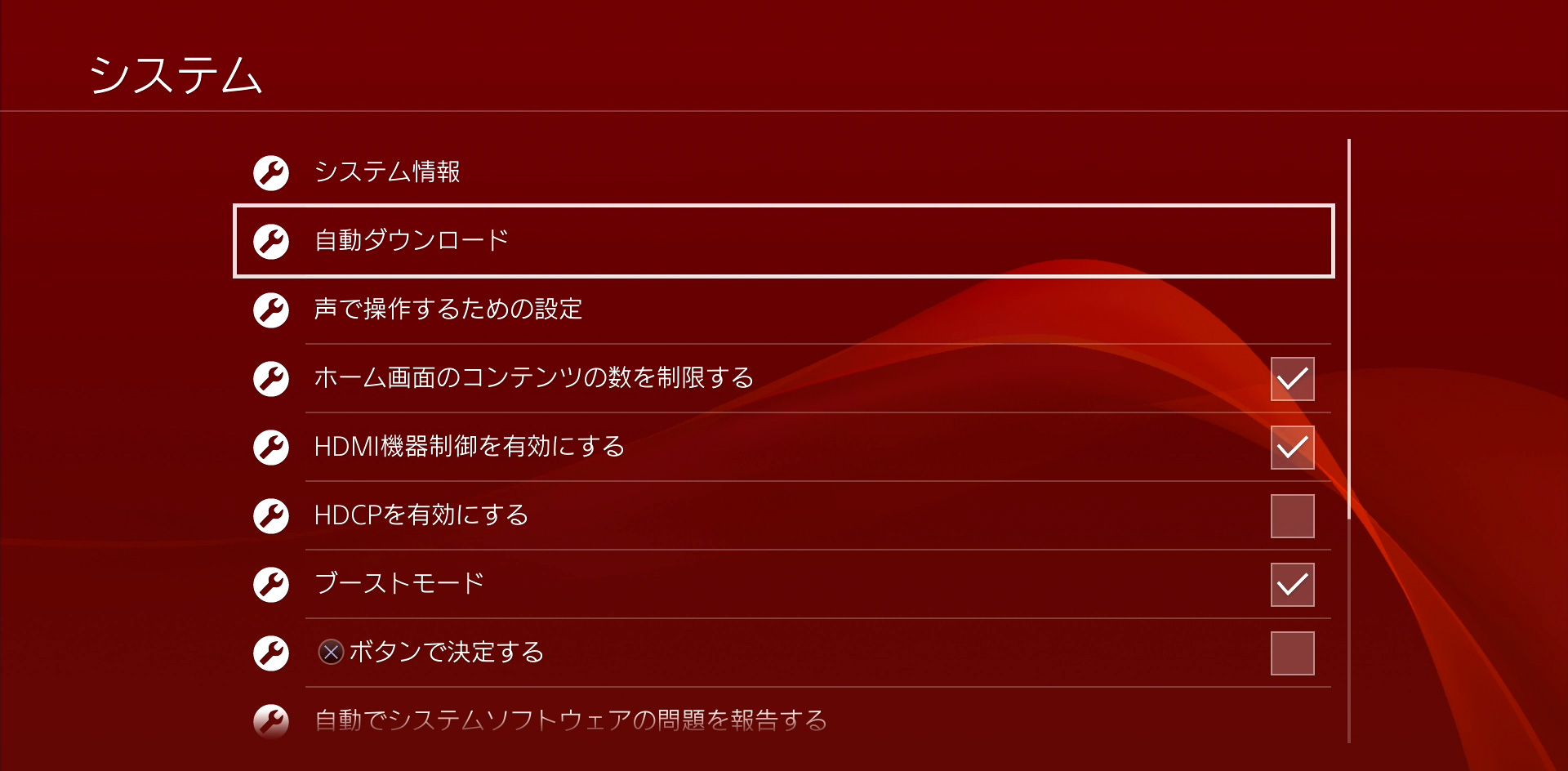
PS4からPS5にのデータを移行する3つの方法
データを移行する方法は3点あります。
・有線LANを使用して移動
・外付けHDD(SSD)を使用してPS4からPS5へ移行
無線LANを使用してPS4からPS5に移動する方法
PS5の設定項目(歯車マーク)を選択して設定メニューを開きます。
②システムソフトウェア
③データ転送
の順番で選択するとデータ転送用のメニューが開き転送準備になります。
あとはセーブデータとゲームのデータを選択して待つだけです。
有線LANを使用してPS4からPS5に移動する方法
上記の方法で選択して有線LANケーブルを繋げると安定してデータ転送ができるので有線LANケーブルを持っている方は接続してください。
外付けSSD(HDD)を使用してPS4からPS5に移動する方法
外付けのSSD(HDD)に入っている場合はそのSSD(HDD)を付け替えればいいみたいですね。簡単!
まずは外付けSSDを用意しましょう。
こう行ったSSDでも保存できますが私はM.2のSSDを用意していたのでケースのみ購入しました。
このケースの特徴はドライバーレスでSSDが取り付けられるので簡単な所です。
使用しているSSDはcrucialのSSDを使用
▽右がSSDケースのです。写真には写っていませんがUSB-AtoCのケーブルとCtoCのケーブル1本と放熱用のゴムが付いています。
▽このケースの特徴はドライバーレスで取り付けが出来る事。簡単に装着できます。
▽ゴムで固定するだけなのでこちらも簡単。
▽装着が完了したらPS4に取り付けます。USBケーブルは笑っている方が上です。
▽PS4メニューの周辺機器から「USBストレージ機器」を選択。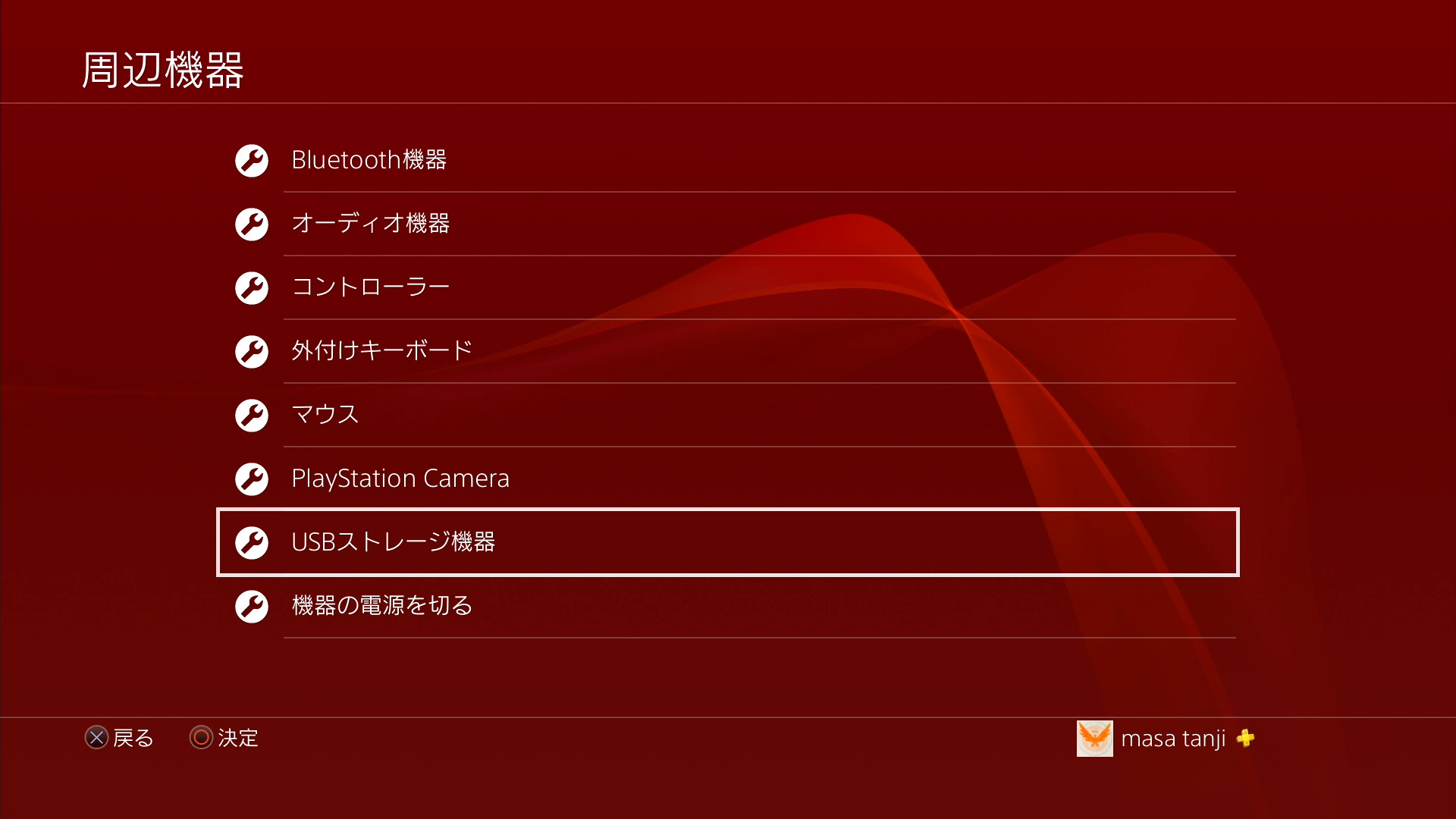
▽外付けSSDが認識している事がわかります。これを選択します。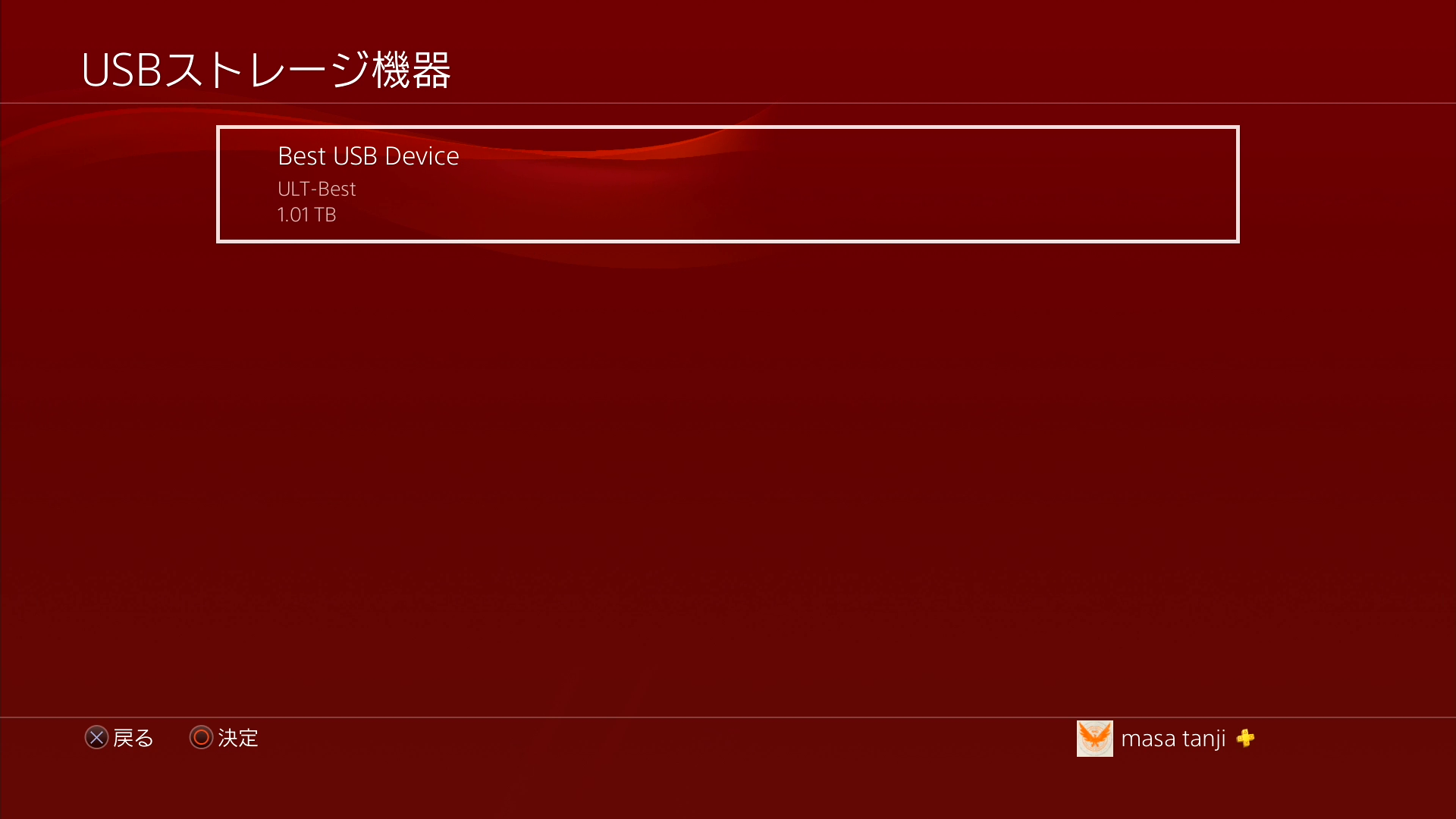
▽選択すると画面が変わり「拡張ストレージとしてフォーマットする」の選択をします。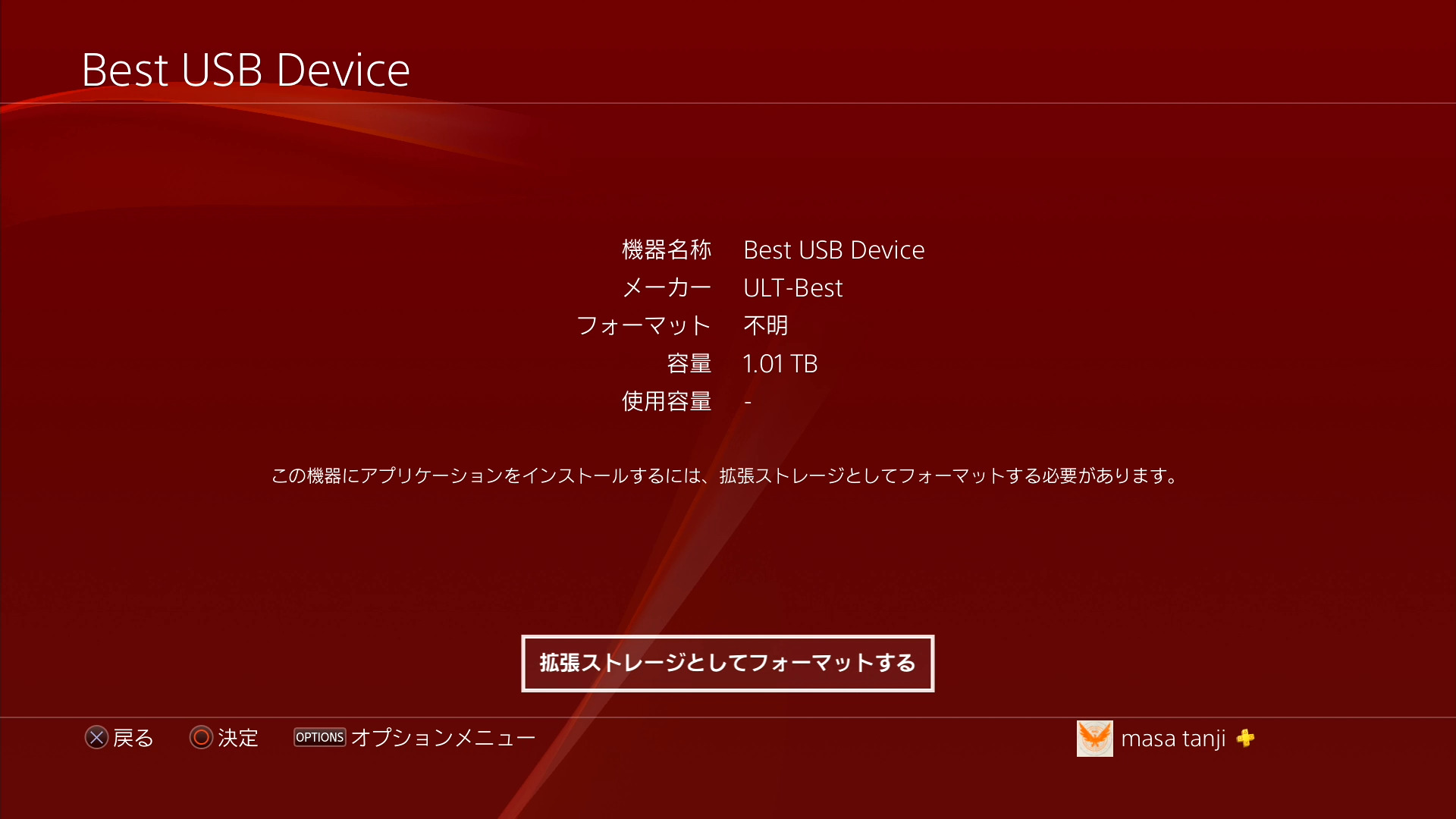
どんどん進めていくとフォーマットが終わります。
▽次に「設定」内の「ストレージ」を選択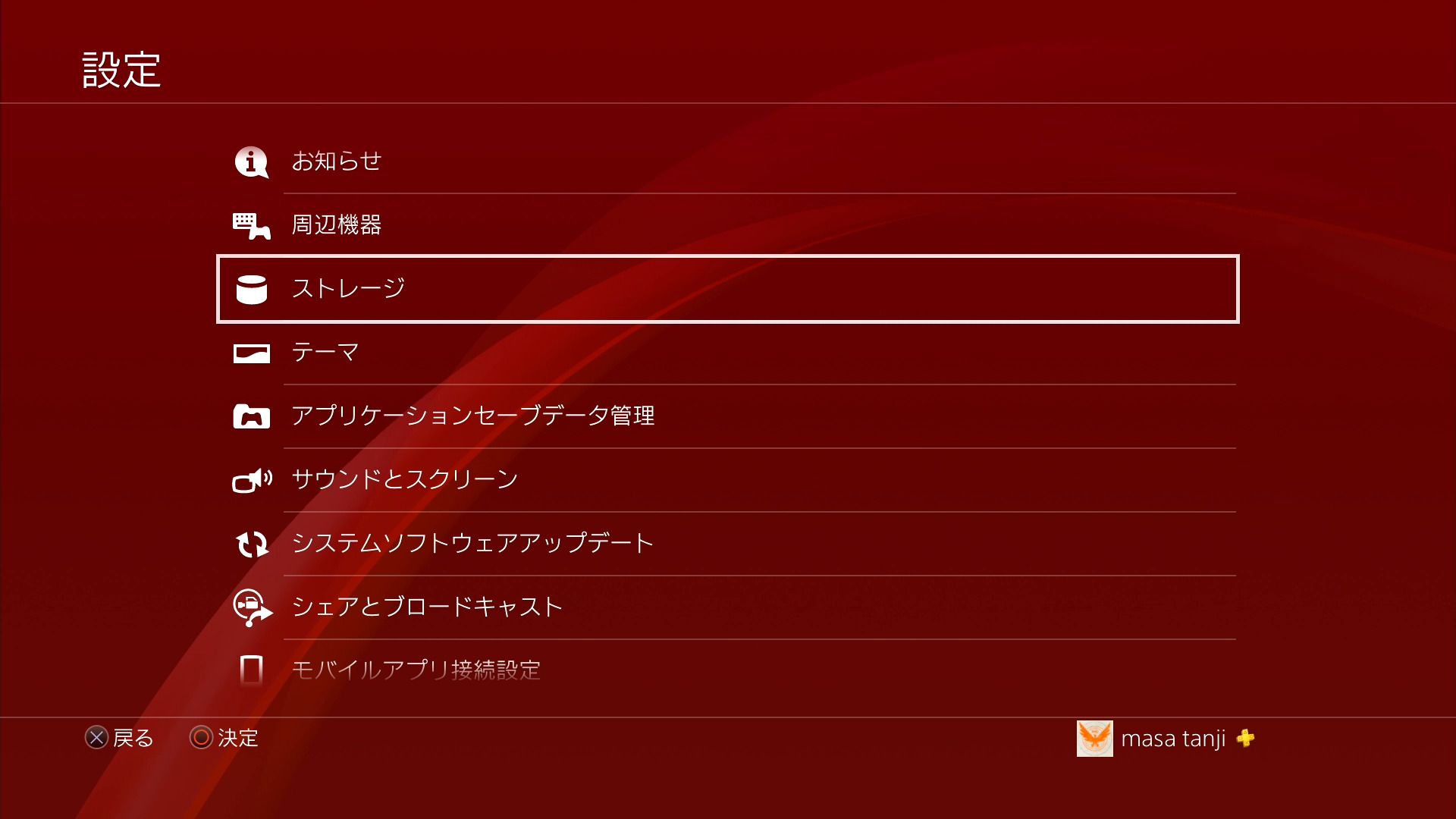
▽本体ストレージが表示されるので「アプリケーション」を選択するとインストール済みのアプリケーションが表示されます。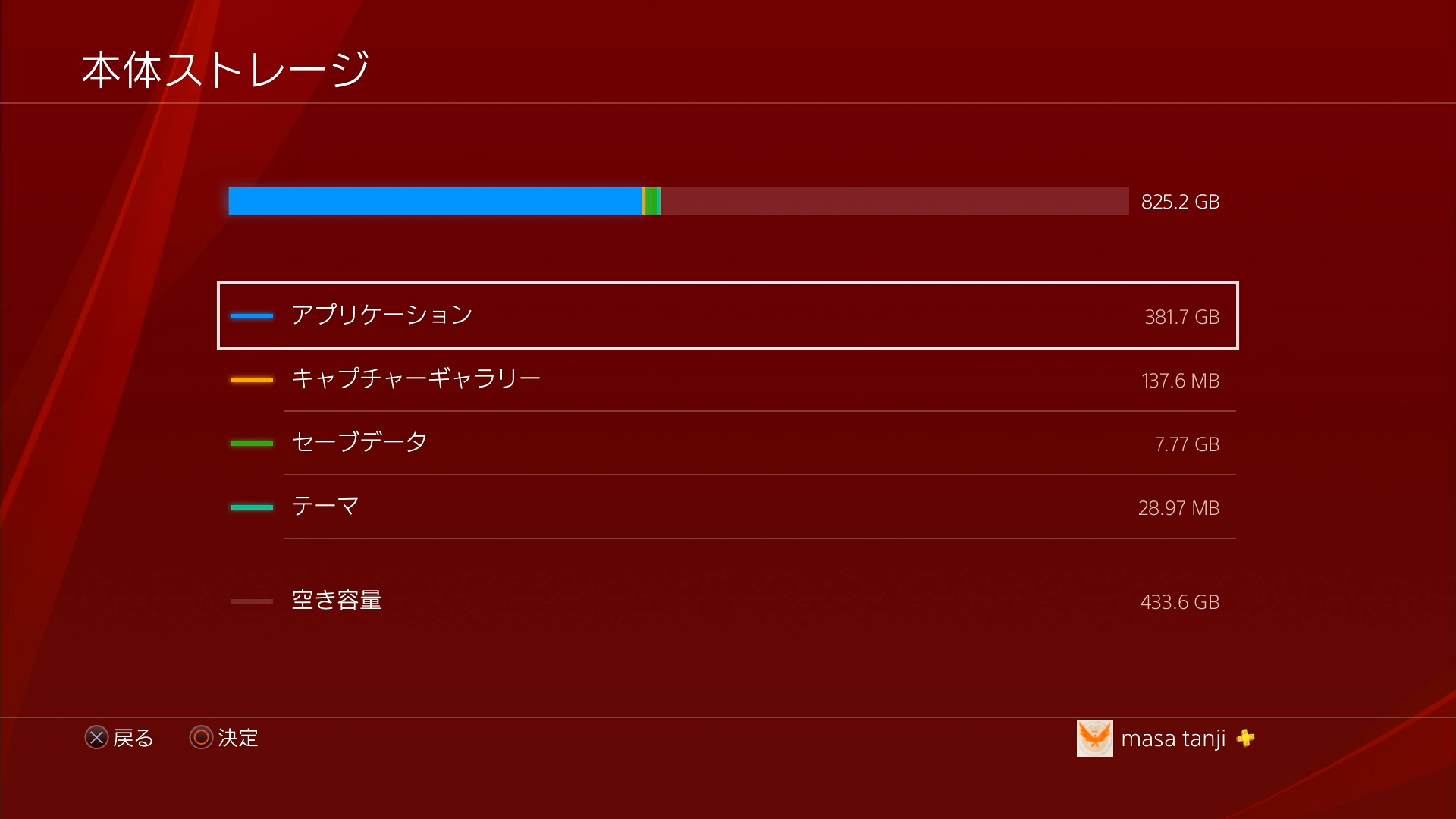
▽コピーしたいソフトを選択してコントローラーの「option」ボタンを押してください。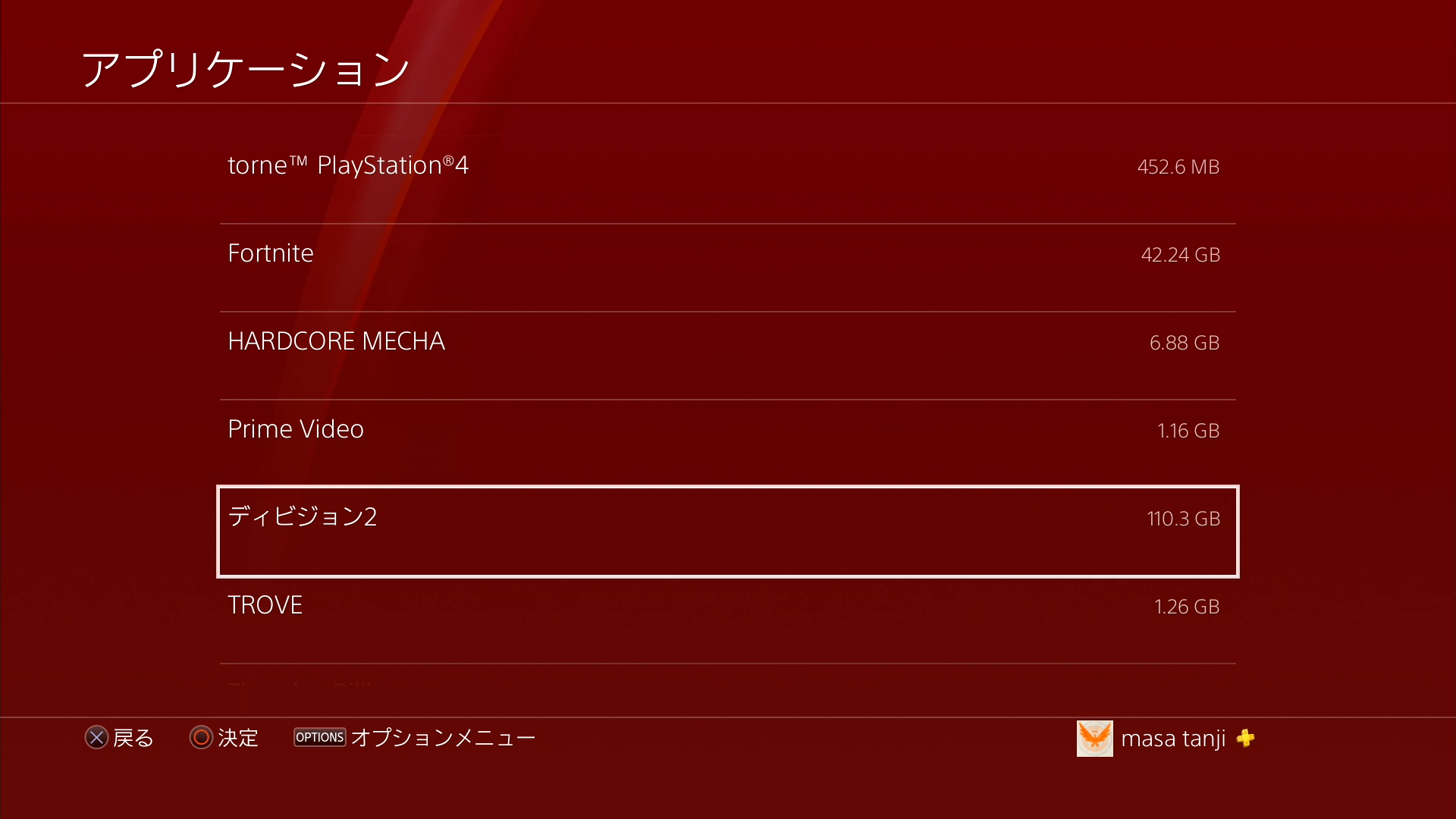
▽そこで「拡張ストレージへ移動する」を選ぶと移動が始まります。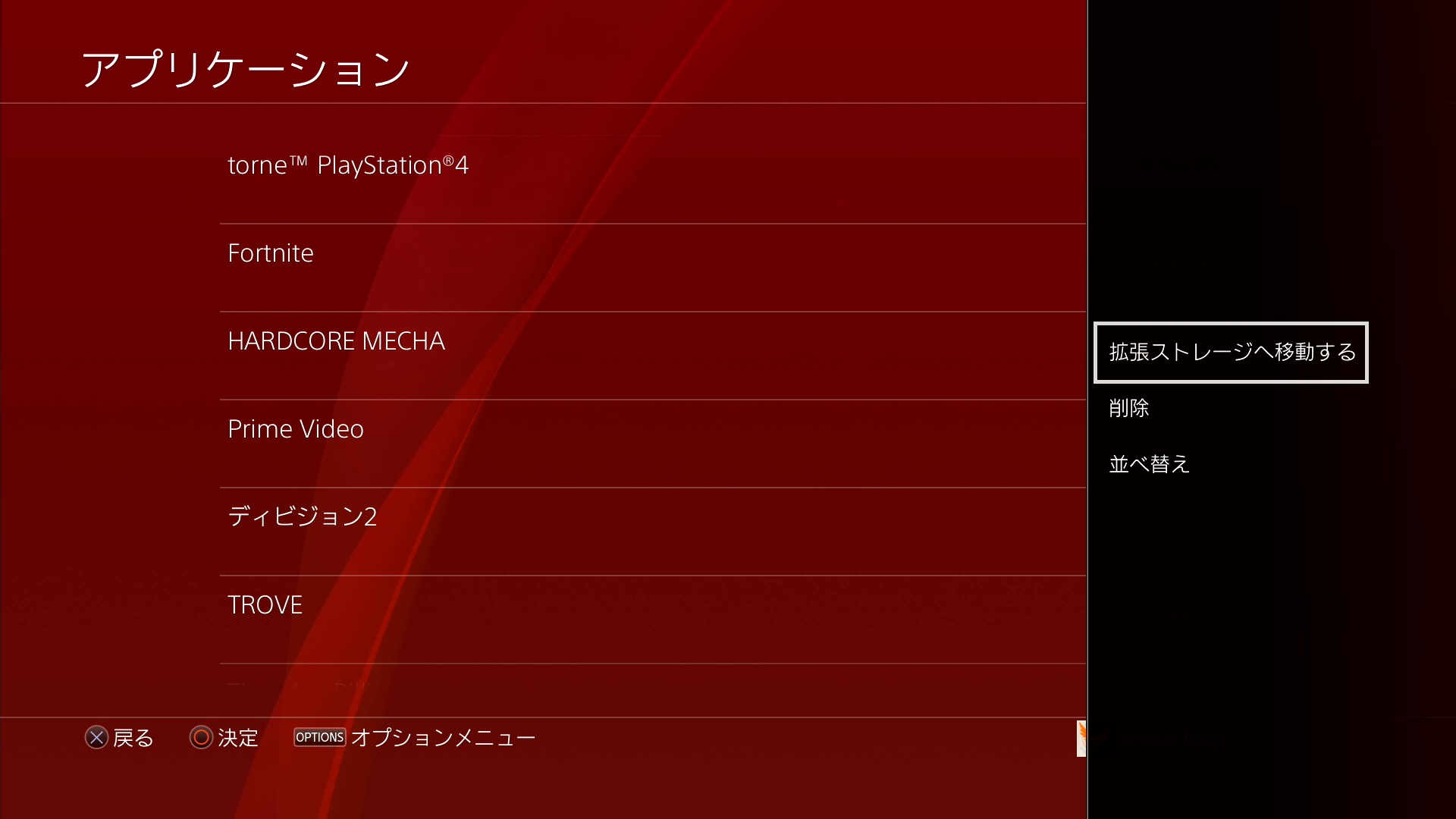
これで移動は完了します。
SSDを選ぶ注意点
・全てのソフトを移動する場合は内蔵HDD以上の大きさのSSDが必要になります。ただダウンロード購入のソフトはストアから再ダウンロード出来ます。
こちらではSSDの速度を検証しました
[sitecard subtitle=関連記事 url=https://digitalgadgetmania.com/ps5ssdhdd/ target=]
PS4からPS5にのデータを移行する方法のまとめ
以上になります。この記事を書いている時点でまだPS5は発売になっておらず私は予約ハズレ組なのでソニーの情報をもとに記載していますが、PS5を手に入れたら実際に移動方法を試したいと思います。
私は一番簡単な方法のPS5にアカウント登録してソフトとセーブデータをダウンロード使用と思っています。わざわざ外付けSSDを用意するのも面倒なのですぐやるソフトのみダウンロードして残りは後でダウンロードする方が手間が無くて良いと思いました。
それとPS5も外付けSSDに対応しますね!M.2のSSDは発売直後に対応しない様ですし簡単な外付けなら10Gbpsで転送されるのでそこそこ速度は速いと思います。
私のおすすめはM.2のSSDとSSDのケースを使用してM.2の内臓が対応してからPS5に内蔵する方法が良いと考えています。
ではまた!






